
現在iPhone6sユーザーの、むねさだ(@mu_ne3)です。
2015年9月の発売直後に、夫婦でauのiPhone6sに機種変しました。
色々悩んで、結局auでiPhone6sに機種変したぞ!ただし半年後MNPする可能性も!? | むねさだブログ
SIMフリー+格安SIMなど色々悩みつつ、結果的には当時この結論に至ったのです。
auで本体代金割引で購入しつつ、半年でSIMロック解除。その後2年縛りの更新月に格安SIMへMNP
そのプランを実行しようと、まずはauのiPhone6sを実際にSIMロック解除してみましたのでご紹介したいと思います。
auのiPhone6sのSIMロック解除条件
まずは、auのiPhoneのSIMロック解除条件に付いて紹介しておきましょう。
公式サイトはこちら。
SIMロック解除のお手続き | スマートフォン・携帯電話をご利用の方 | au
こちらの説明によると以下の条件をすべて満たす必要があります。
SIMロック解除は以下の条件をすべて満たすau携帯電話などが対象です。
・2015年5月以降に新たにauで発売されたSIMロック解除機能対応のスマートフォンであること。
(iPhone6sと6s Plusは対応スマホです。iPhone6以前の機種は対応してません)
・機種購入日から180日以上経過している機種であること。
・ネットワーク利用制限中のau携帯電話でないこと。
つまり、iPhone6sを購入後180日以上経過してることが条件になります。
購入後、からなので10月に購入した人は4月に。11月に購入した人は5月にそれぞれSIMロック解除できるはずです。
また、5sや6は、いつ購入してようがSIMロック解除対象ではないことも注意が必要です。
SIMロック解除のメリット・デメリット
それでは、SIMロック解除した際の、メリットデメリットもまとめておきます。
先に言うと、デメリットはほぼ無いです。
SIMロック解除のみして、au回線をそのまま使う分には何も変わらず、何も問題はありません。
auを解約しない限り、保証やサービスもそのまま継続されます。
それでは、メリットをいくつか述べて行きます。
メリット1.au回線しか使えない状態からの脱却
まずは、これ。まさにこれ。
auで購入したiPhoneはSIMロック解除しないとauのSIMしか使う事が出来ません。
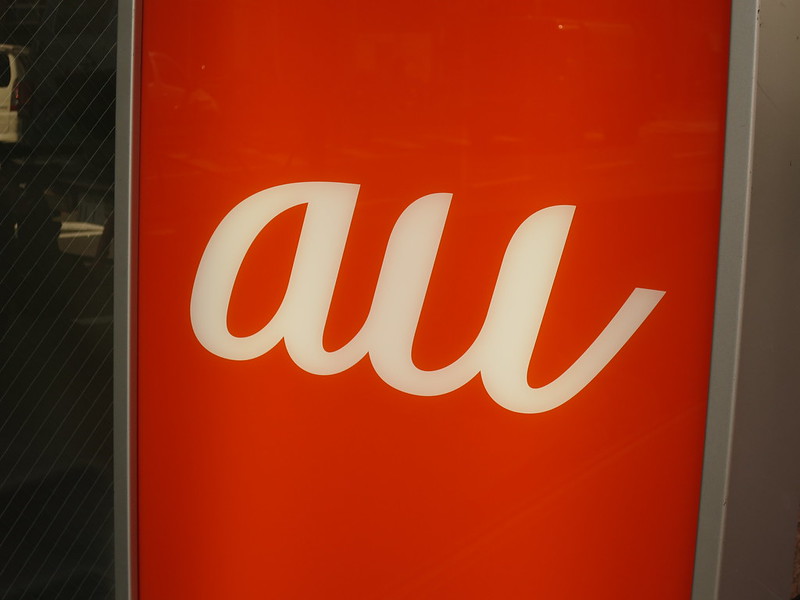
が、SIMロック解除したiPhone6sは、docomoのSIMでもSoftbankのSIMでも、海外のSIMでも、もちろん格安SIMでもどれを挿しても通信できるようになります。
(もちろん、料金はそれぞれその通信会社で払う必要があります)
これにより、選択肢がグッと増えます。とりあえずSIMロック解除して損は無いです。
メリット2.中古で売る際に高く売れる(はず)
メリットの2つ目は、「中古で売る際に高く売れる(はず)」ということです。
今までのSIMロック解除しないauのiPhoneだと、中古での購入者はauで使う人のみに制限されていました。

が、SIMロック解除後は、auのみでなくdocomoやSoftbank、そして格安SIMで使おうと思っている人全てが対象者となるので、「欲しがる人が増える=値段が高くなる」ことが考えられます。
軽く考えてもこのようなメリットがあるのですが、これに対して、最初に述べたようにデメリットはほぼありません。
auから転出しない限りは、とりあえず何も変わらないため、ezwebメールも使えますし保証なども変わりません。
「SIMロックがかかった状態には戻せない」というのがデメリット?でしょうか。
戻す意味は全くありませんけれど。
どうやってSIMロック解除するの?
では、具体的にSIMロック解除の方法を調べてみましょう。
選択肢としては2つ。
※本人確認書類が必要
2.パソコンやiPhoneから自分でSIMロック解除手続きを行う<手数料無料>
これはもう…。2しか選択肢に入りませんよね。
SIMロック解除前に一応バックアップを!
ということで、実際に私もSIMロック解除を試してみることに。
あ、とりあえず自分のiPhoneがSIMロック解除対象機種かどうかはこちらで調べることができます。
「SIMロック解除が可能かどうか」を確認する
あとは、稀にiPhoneが初期化されてしまうそうなので、バックアップはしっかりと取っておきましょう。
iPhoneを受け取るその前に!iPhoneのデータはiTunesでバックアップが取れるぞ! | むねさだブログ
実際にSIMロック解除してみた
では実際にSIMロック解除して行きましょう。
PCからでもiPhoneからでも手続き可能です。
まずは、こちらのサイトにアクセス。
「SIMロック解除が可能かどうか」を確認する
というボタンがあるので、これを押して手続きを進めます。
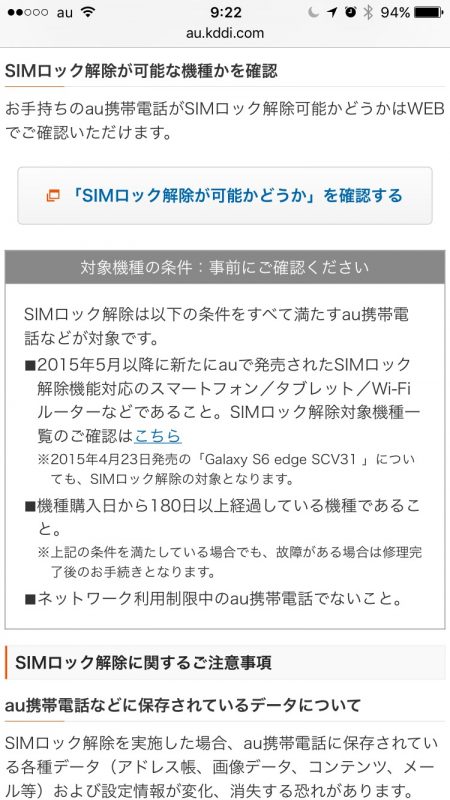
IMEI番号は、iPhoneの設定の「一般」⇒「情報」⇒「MEID」からコピーすると間違いなく入力できて良いと思います。
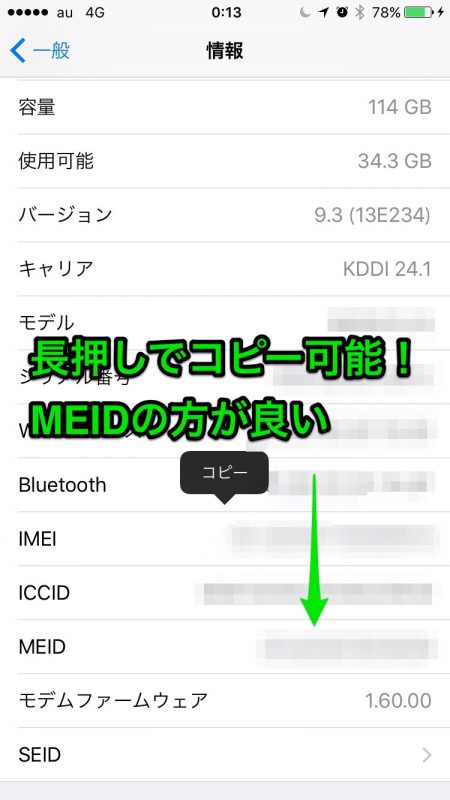
(※iPhoneのコピー機能を使ったところIMEIだと空白含めてコピペされ、最後の2文字が消去されてしまうため空白のない「MEID」の入力が良いでしょう)
後は画面の指示に従いながら設定すれば、すぐに操作は完了です。
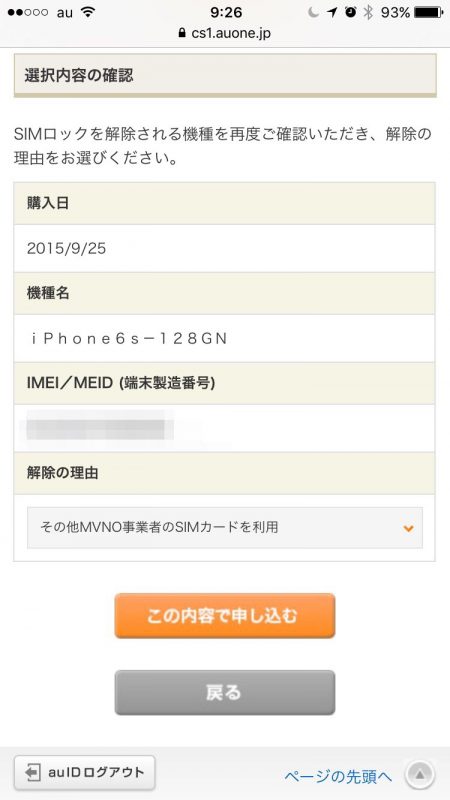
これでキャリア側の設定が完了!
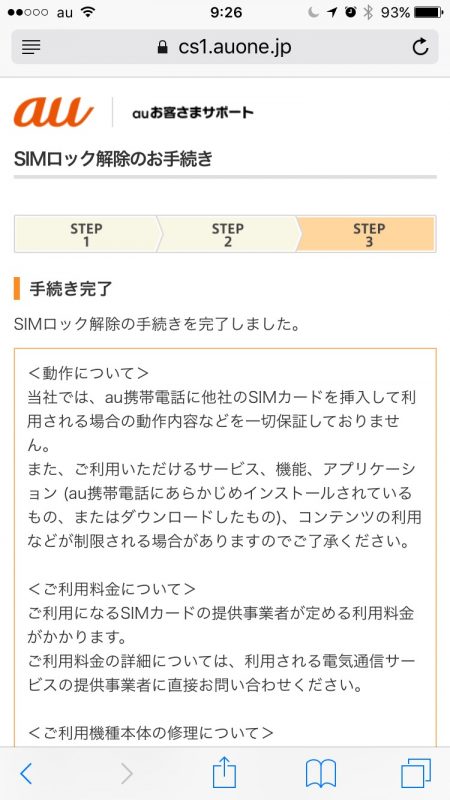
カンタンすぎてびっくりします!
最後にiPhoneでアクティベーションして「SIMロック解除」完了!
次に、iPhone本体側の設定が必要です。
詳しくはこちらを見ながら行いましょう。
iPhone のロックを解除して別の通信事業者でも使えるようにする方法 – Apple サポート
◆加入先の通信事業者以外の SIM カードをお持ちの場合は、以下の手順
1.お使いの SIM カードを取り出し、新しい SIM カードを挿入します。
2.設定プロセスを完了します。◆ほかの SIM カードをお持ちでない場合は、以下の手順
1.iPhone をバックアップします。
2.バックアップをお持ちの場合は、iPhone のデータを消去します。
3.作成したばかりのバックアップから iPhone を復元します。
カンタンに言うと、アクティベーションを行う必要があるので、他社のSIMカードを使ってアクティベーションするか、初期化を伴うアクティベーションをするかのどちらかになります。
カンタンなのはau以外のiPhoneを使っている友人に一瞬SIMカードを借りるのが良いんですが、無ければバックアップを取って初期化するしかないと思います。
私は、手元に以前雑誌の付録に付いてきた0円SIM(docomo系)がありましたので、こちらを使って行いました。
格安SIMの場合は注意が必要
格安SIMカードの場合は別途Wi-Fiに接続してプロファイルをダウンロードする必要があるのでそのあたりは注意が必要です。
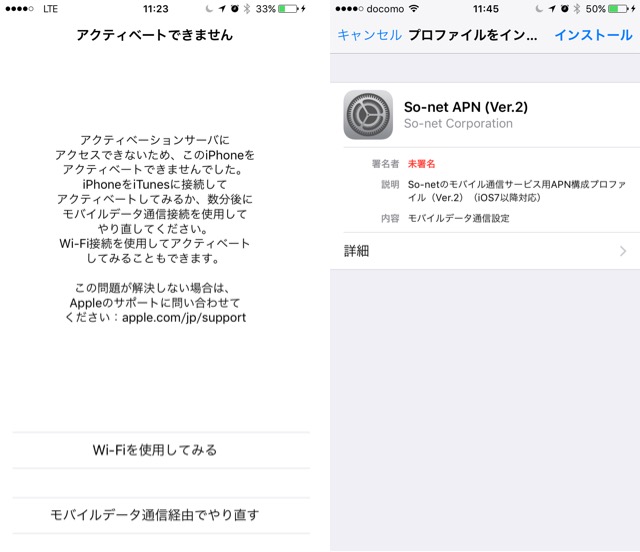
私の場合は、行き詰ったのでいったんPCに接続し、iTunesでアクティベーションを行い、そしてWi-Fiに接続してプロファイルをインストールすることで対応しました。
おそらく、キャリア系のSIM(docomoやSoftbank)ならサクッとつながるんだとは思います。
これで、操作は完了になります!
docomo系の格安SIM(MVNO)でも通信出来た!
で、さっそく今挿した、so-netのSIMカードで通信できるか試してみます。
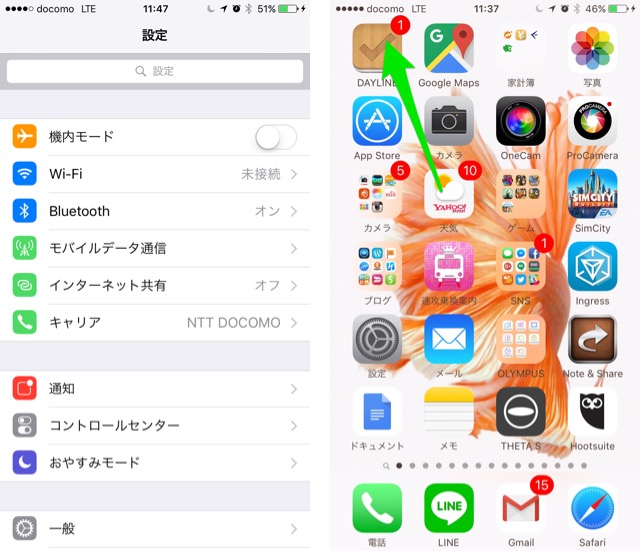
auのiPhoneにdocomoの文字が!
電波のアイコンは無事表示されているようですが…。
うちのブログを表示させてみましょう。
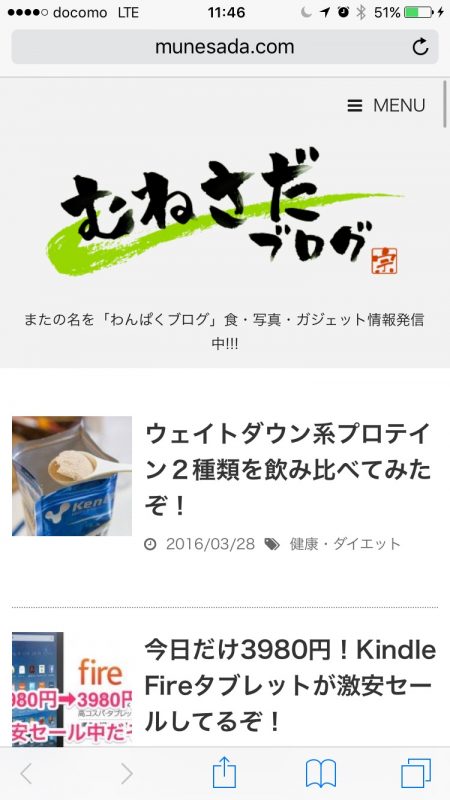
おおぉ!無事表示されました!
速度的にもサクッと表示されたので通常使う分には問題無い速度出ていると思います。
テザリングも出来た!
さらにさらに、このdocomo系の格安SIMを使ってのテザリングもテスト。
無事、テザリングも行えることが分かりました。
これは便利じゃないですか…!
外出時のPCのネットワーク接続もiPhone6s+格安SIMのテザリングで行けるのはうれしいですね!
auのSIMのままでも問題無い!
さてさて、私はまだauの契約のままなので、とりあえずはauのSIMカードに戻してみました。
(戻す際、So-netのプロファイルを削除する必要があります)
元に戻しても…。もちろん、問題無く通信出来ています!
ezwebメールも送受信可能!
SIMロック解除しても何も問題無いことが分かりました!
わんぱくブロガー的まとめ
さてさて、これでいつでもこのiPhone6sを持ってMNPできる下準備が出来ました。
後は、2年縛りのある「誰でも割」の更新月にMNPすれば、解約料などかからず移行することが可能です。
って、実は我が家の誰でも割更新月は今月だったことを思い出しました…。あと数日!
こりゃ、急いで動かないと!
さぁ、どこのMVNOにしようかなぁ!しっかり調べなくっちゃ!
半年前は、IIJmioに移行する気満々でしたが、最近はDMMモバイルやFREETELも気になっています。
やっぱり安定感のあるIIJmioが一歩リードです。



